Smart TV-tekniken ökar i popularitet. Tack vare den förbättrade funktionaliteten kan användaren inte bara titta på tv-program på tv, utan också spela spel, chatta i realtid, bläddra i strömmande video online. För att kunna utnyttja alla funktioner i Smart TV direkt efter köpet måste du ansluta enheten till World Wide Web. I den här recensionen fokuserar vi på hur man korrekt konfigurerar Smart TV på Samsung TV, vilka problem användaren kan stöta på och hur man löser dem.
Ansluta TV:n till nätverket
Det finns flera alternativ för att ansluta din Samsung-utrustning till det världsomspännande nätverket. Låt oss titta närmare på var och en av dem.
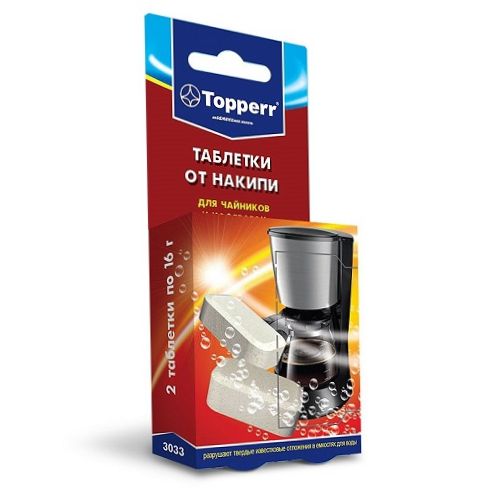
Om routern, som är konfigurerad enligt DHCP-parametrarna, är ansluten med en LAN-kabel är installationen klar. I annat fall måste användaren följa dessa steg:
- Anslut kabeln till rätt port
- Under ”Network Setup” går du till alternativet ”Cable” och anger IP-adress (baserat på leverantörens inställningar), subnätmask, gateway-värden, DNS.

Tips! Om Wi-Fi-svaret är svagt kan du diagnostisera Samsung TV med appen Inssider med en annan anslutningskanal. Du behöver också en särskild felsökningsalgoritm om TV:n inte alls ansluter via Wi-Fi.
Använda Plug-teknik för att ansluta & Tillgång, WPS
För att ansluta användning av systemet WPS TV:n och routern måste ha stöd för den här tekniken. Gör följande steg:
- Välj WPS-alternativet i TV-inställningarna;
- på routern, klicka på knappen med samma namn;
- Vänta tills systemet svarar och displayen visar resultatet av anslutningen.
Användning innovativ teknik Plug & Tillgång, som har utvecklats av Samsung, måste du se till att din enhet har stöd för denna funktion. Följ stegsekvensen:
- Anslut ett USB-minne eller en annan lagringsenhet till routern;
- När lampan börjar blinka tar du bort USB-minnet;
- När du har anslutit utrustningen till USB-porten på tv:n;
- Vänta en stund tills systemet automatiskt utför installationen;
- Ta bort enheten.
Efter dessa enkla steg kan användaren använda Smart TV-funktionerna.
Registrera ett konto
För att få tillgång till alla Smart TV-funktioner måste TV:n som stöder det här alternativet vara registrerad i Samsung Apps.

- Genom att välja lämplig knapp på TV-fjärrkontrollen måste du öppna fönstret Smart Hub. Tryck på tangenten A (röd) för att gå till inloggningsfönstret för konto (konto).
- Här ska du gå till raden ”skapa konto”.
- Du måste acceptera alla villkor som visas i fönstret (avtalsvillkor, sekretesspolicy).
- Därefter följer standardproceduren med att ange e-postadressen (om det behövs kan den snabbt och enkelt skapas på någon av tjänsterna: Yandex, Google eller Mile), till vilken ett e-postmeddelande omedelbart kommer för att bekräfta skapandet av kontot.
- I det mottagna e-postmeddelandet finns en länk som du måste följa för att identifiera dig som ägare till boxen och bekräfta registreringen. Om det är möjligt, gör det bättre från din dator, det går snabbare.
- Lösenordet måste skapas och memoreras, eftersom du behöver det varje gång du går in i programmet.
- I ansökan måste du slutföra din sida genom att ange dina personuppgifter (namn, födelsedatum). Den här informationen kan komma till nytta om du någonsin behöver återställa lösenordet eller hela kontot, systemet kommer att be om dessa uppgifter för att bekräfta din identitet.
- Om du inte vill bli bombarderad med meddelanden och servicemeddelanden bör du avmarkera rutan för att be om samtycke till att få meddelanden från programmet.
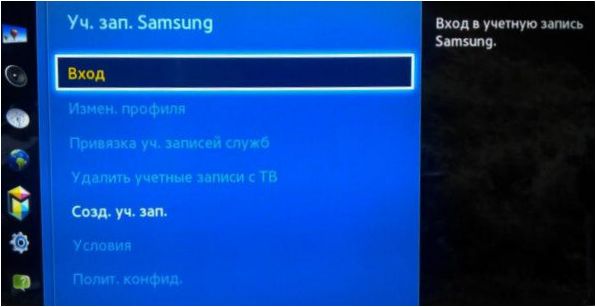
När registreringen är slutförd visas ”inloggningsskärmen” när menyn visas. Om inte, upprepa steg 1 och leta efter ”Samsung-konto” på Smart Hub-sidan. En inmatningsruta ska visas. Här måste du ange den e-postadress som du angav vid registreringen och samma lösenord. Du kan kryssa i rutan ”Kom ihåg lösenordet” för att slippa ange det varje gång.
Installera användbara program
Nedan beskriver vi hur du kan börja använda Smart TV fullt ut på en Samsung TV, särskilt hur du installerar användbara och intressanta program.
- Använd TV-fjärrkontrollen för att komma åt huvudmenyn på TV:n.
- Starta Samsung Apps.
- Menyn för programbutiken visas och du kan välja programmet genom att klicka på det.
- Därefter öppnas ett fönster där du uppmanas att installera det aktuella programmet. Klicka på knappen ”Installera”.
Om du vill fortsätta att bläddra i applikationsbutikens meny trycker du på ”tillbaka”-knappen och följer den ovan beskrivna handlingssekvensen för att ”köpa” en annan applikation.
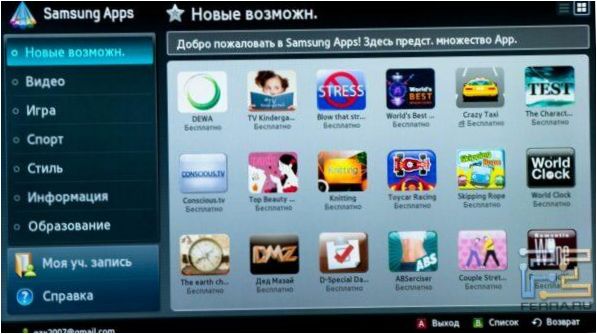
Samsung-appar
Inställning av TV-kanaler
För att förstå vilka nätverkssändningar som kommer att vara tillgängliga för TV:n måste du fastställa var signalen kommer ifrån. Det kan vara en parabol, digital eller analog kabel. För att ställa in sändningskanalerna på TV:n måste du göra följande:
- Gå till TV-menyn;
- Öppna menyn Alla inställningar”;
- Klicka på knappen ”kanaler”;
- Välj Auto search-läge genom att för-signalera signaltypen;
- Börja skanna kanaler.
Det kan ta flera minuter att hitta och ställa in kanaler. Du måste sedan spara den ”nedladdade” kanallistan. Om TV:n inte hittar alla förväntade kanaler i det automatiska läget måste du konfigurera dem manuellt.

Meny kanalinställningar
Intressant! Med Smart TV kan du få tillgång till intressanta kanaler och biografer på nätet utan att ställa in sändningsnätet. Men en sak: det här alternativet är bara bra om du har en stabil anslutning till nätverket.
Kontrollera TV-inställningarna
När du har slutfört installationen av alla program och kanaler är det värt att kontrollera att de är korrekta och fungerande.
- Slå på TV:n och kontrollera bild- och ljudkvaliteten på olika kanaler. Om signalen är bra ska allt vara klart, rikt och vackert. Om inte, kan du försöka skanna den problematiska kanalen igen. Det andra alternativet är att spela med inställningarna i kanalen och justera ljusstyrka, kontrast och så vidare.
- Öppna webbläsaren från TV:n och se till att enheten är ansluten till nätverket.
- Aktivera ett efter ett och kontrollera att alla installerade program fungerar.

Korrekt installerade och väljusterade inställningar gör att du kan njuta av kvalitets-TV under lång tid utan ytterligare justeringar.
Felaktiga adapterinställningar
Konfigurera Internet manuellt;
Om du kan använda WPS på TV:n och routern kan du ansluta till TV:n i automatiskt läge.
Ingen internetanslutning
Starta om Bluetooth-adaptern eller TV:n – koppla ur den och försök igen
Suddig bild när du tittar på videor. Störningar förekommer
Låga dataöverföringshastigheter och en svag routerprocessor kan vara orsaken. För att lösa problemet måste du byta ut utrustningen mot en mer kraftfull utrustning och öka hastigheten på Internet från din leverantör.
Ingen internetanslutning
Uppdatera enhetens fasta programvara:
Välj ”Support”;
Gå till fliken ”Programuppdatering”;
välja alternativet ”över nätet”;
gå till webbplatsen för firmware;
föreslår systemet den senaste programvaruversionen;
Klicka på OK.
Webbplatserna tar lång tid att ladda
Kontrollera routerns placering. Placera utrustningen nära varandra;
Öka internethastigheten.
Enheten slås på och av av sig själv
Uppdatera den fasta programvaran;
uttaget är bättre;
Kontrollera dina maskinvaruinställningar
Observera! För att Samsung TV ska fungera smidigt rekommenderas en internethastighet på mer än 10-20 Mbps.
Om du kan använda WPS på TV:n och routern kan du ansluta till TV:n i automatiskt läge.
Välj ”Support”;
Gå till fliken ”Programuppdatering”;
välja alternativet ”över nätet”;
gå till webbplatsen för firmware;
föreslår systemet den senaste programvaruversionen;
Klicka på OK.
Öka internethastigheten.
uttaget är bättre;
Kontrollera dina maskinvaruinställningar
Observera! För att Samsung TV ska fungera smidigt rekommenderas en internethastighet på mer än 10-20 Mbps.

För att kunna använda Smart-funktionerna måste du ansluta din TV till internet. Med hjälp av våra tips kan du själv göra anslutningen och installationen av din Smart TV på din Samsung.

Hur konfigurerar jag en smart-TV på min Samsung TV? Finns det några specifika steg eller inställningar som behöver göras för att få den att fungera korrekt? Tack på förhand för hjälpen!
Hej! Jag undrar om du kan ge några tips om hur man konfigurerar en smart-TV på en Samsung TV? Vilka inställningar behöver göras för att få tillgång till appar och streamingtjänster? Tack på förhand för hjälpen!
Hur kan jag konfigurera min Samsung TV till en smart-TV?